Immortals of Aveum ne se lancera pas sur PC : solutions rapides pour y remédier
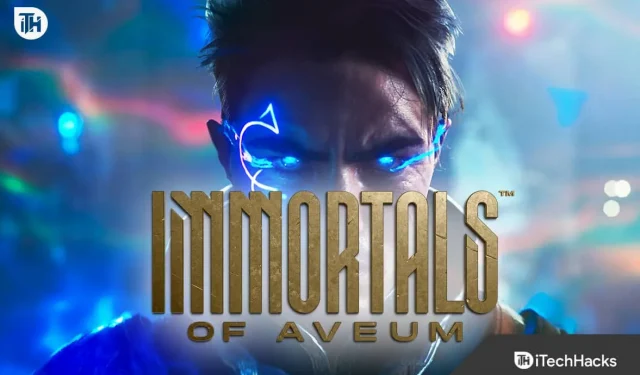
Immortals of Aveum ne se lance pas sur votre PC ? Voici quelques méthodes que vous devriez essayer maintenant pour résoudre le problème.
De nombreux utilisateurs qui ont téléchargé le nouveau Immortals of Aveum ont signalé que le jeu ne se lance pas sur leur PC. En raison du problème, les joueurs ne peuvent pas jouer au jeu. Les utilisateurs sont frustrés par le problème car ils attendent depuis longtemps pour jouer au jeu. Ils recherchent des méthodes de dépannage grâce auxquelles ils peuvent résoudre le problème. Ainsi dans ce guide, nous allons lister les solutions qui vont vous aider à résoudre le problème auquel vous êtes confronté.
Pourquoi Immortals of Aveum ne se lancera-t-il pas sur PC ?
Les utilisateurs signalent que les Immortels d’Aveum ne se lancent pas sur PC lorsqu’ils essaient de le démarrer. Le jeu affiche une erreur ou ne se lance pas. Les utilisateurs ne peuvent pas comprendre pourquoi cela leur arrive sur leur système. Nous avons quelques-unes des raisons pour lesquelles vous pourriez être confronté au problème. Vous pouvez les vérifier ci-dessous. Cela vous aidera à analyser et à résoudre facilement le problème.
- Problèmes système ou tiers : les utilisateurs qui ne connaissent pas le système ou les applications tierces installées sur votre système peuvent également être à l’origine du problème de non-lancement.
- Maintenance du serveur : les serveurs du jeu peuvent également être la raison pour laquelle vous pourriez être confronté au problème de non lancement.
- Bogues : Le jeu est sorti récemment, il y a donc des chances que le problème se produise à cause des bogues.
- Configuration système requise : si le système ne répond pas à la configuration minimale requise pour exécuter le jeu, vous serez bloqué avec le problème de non-lancement.
- Connexion Internet : La connexion Internet joue un rôle majeur dans le jeu. Cela peut aussi être la raison de la cause du problème.
Immortals of Aveum ne se lancera pas sur PC – Correctifs rapides

Voici quelques solutions rapides pour Immortals of Aveum que vous devriez essayer maintenant pour résoudre le problème auquel vous êtes confronté.
- Vérifier la connexion Internet : avant de commencer avec l’une des solutions, vous devez vérifier si la connexion Internet que vous utilisez est stable ou non. S’il n’est pas stable, vous continuerez à faire face au problème. Vous pouvez consulter ce guide pour savoir comment vérifier la vitesse de la connexion Internet .
- Désactiver le pare-feu : les utilisateurs confrontés au problème de non lancement peuvent également essayer de désactiver le pare-feu, car cela peut également causer de nombreux problèmes au jeu. Vous pouvez consulter ce guide pour en savoir plus sur les étapes de désactivation du pare-feu .
- Désactiver l’antivirus : de nombreux utilisateurs utilisent l’antivirus pour protéger leurs systèmes contre les menaces indésirables. Cependant, cela peut également causer de nombreux problèmes dans le fonctionnement de l’application et des jeux. Nous vous suggérons donc de le désactiver, puis de vérifier si le problème est résolu ou non. Consultez ce guide pour désactiver l’antivirus sur votre système .
- Mettre à jour le pilote réseau : il est important que les joueurs s’assurent qu’ils utilisent le dernier pilote réseau. Si les pilotes sont obsolètes, vous allez rencontrer divers problèmes. Consultez donc ce guide pour en savoir plus sur les étapes nécessaires à la mise à jour du pilote réseau .
Comment réparer Immortals of Aveum ne se lance pas sur PC

Les utilisateurs qui ont essayé les solutions rapides mais qui sont toujours confrontés au même problème doivent essayer les solutions répertoriées. Il y a des chances que le problème ne se produise pas pour certaines raisons courantes, vous devez donc utiliser les solutions répertoriées ci-dessous.
Vérifier les spécifications du système
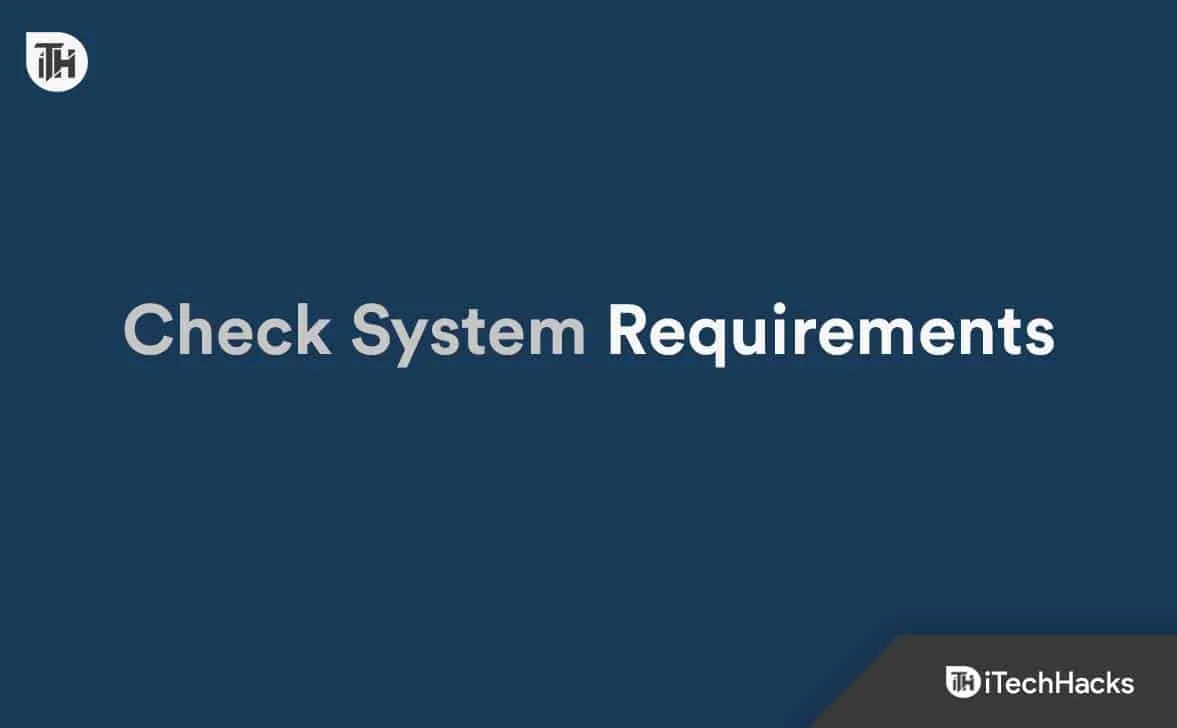
La première et la plus importante chose à faire est de vérifier la configuration système requise. Il y a des chances que le système que vous utilisez ne soit pas en mesure d’exécuter le jeu, à cause duquel il ne se lance pas. Il sera bon pour les utilisateurs de vérifier la configuration système requise et de s’assurer que votre système répond à tous les besoins pour exécuter le jeu.
Configuration minimale requise
- Système d’exploitation : Votre système doit avoir Windows 10 ou supérieur
- RAM : 8 Go ou plus
- Graphiques : votre système doit être équipé d’une carte graphique NVidia ou AMD
- Mémoire graphique : 4 Go ou plus
- Version DirectX : DirectX 12
Configuration recommandée
- Système d’exploitation : Votre système doit avoir Windows 10 ou supérieur
- RAM : 16 Go ou plus
- Graphiques : votre système doit être équipé d’une carte graphique NVidia ou AMD
- Mémoire graphique : 8 Go ou plus
- Version DirectX : DirectX 12
Mettre à jour le pilote graphique
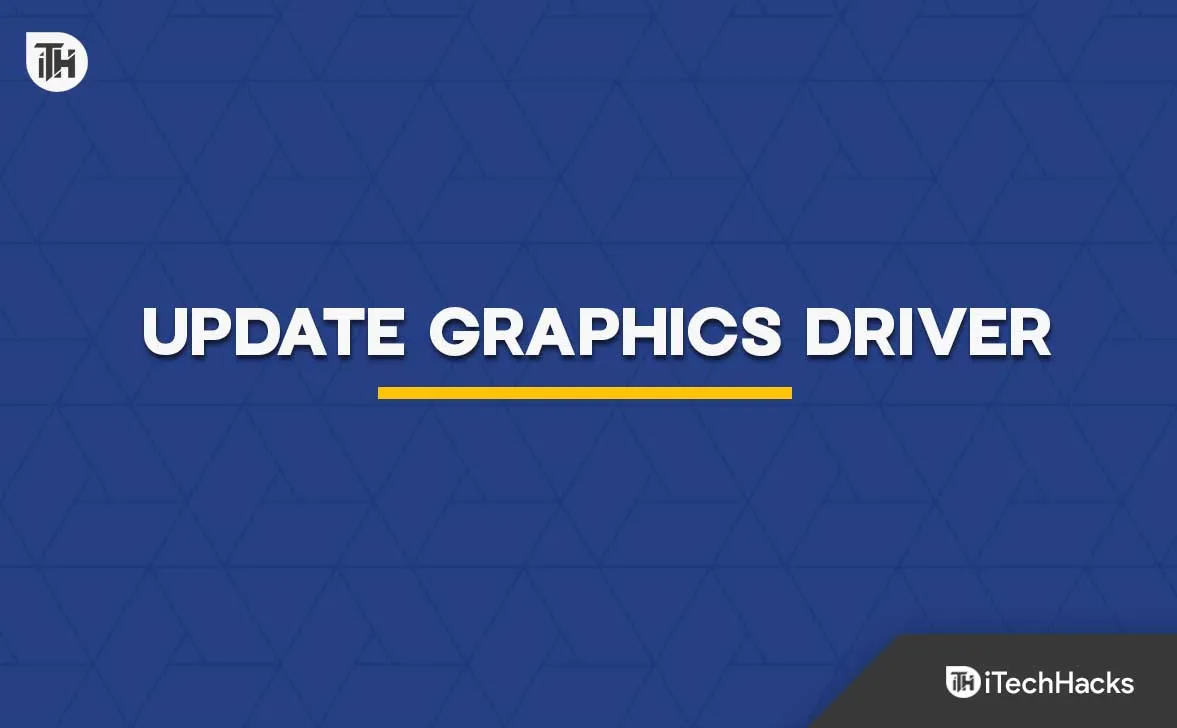
Les utilisateurs doivent s’assurer qu’ils utilisent le dernier pilote graphique sur leur système pour exécuter le jeu. Immortals of Aveum est un jeu lourd, et il nécessite un pilote graphique mis à jour. Si votre système ne dispose pas du pilote graphique mis à jour, le jeu ne se lancera pas correctement. Nous suggérons donc aux utilisateurs de s’assurer qu’ils ont mis à jour le pilote graphique et d’exécuter la dernière version. Vous devez suivre les étapes répertoriées ci-dessous pour ce faire.
- Ouvrez le Gestionnaire de périphériques .
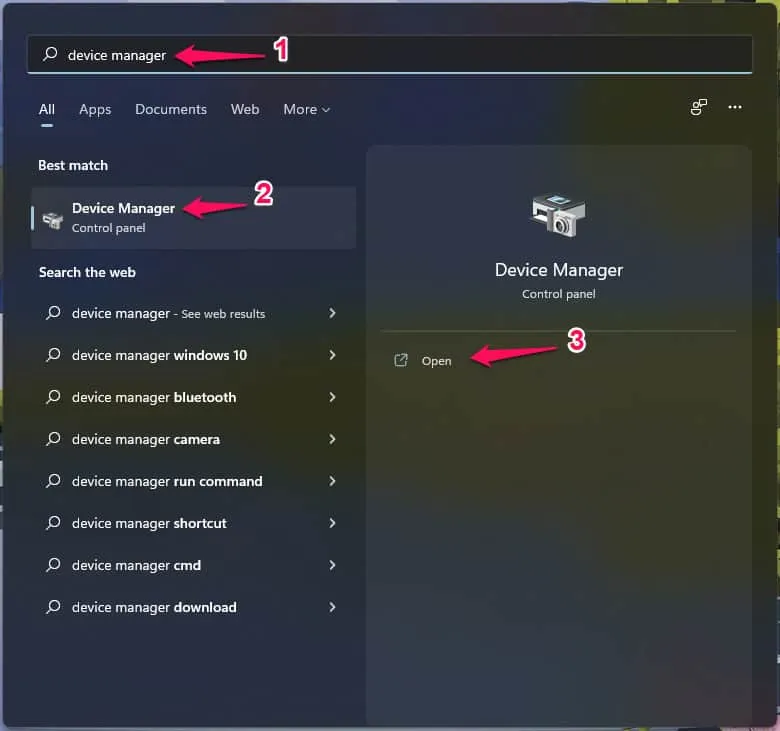
- Sélectionnez et développez les adaptateurs d’affichage .
- Faites un clic droit sur le pilote graphique .
- Sélectionnez l’option Mettre à jour le pilote .
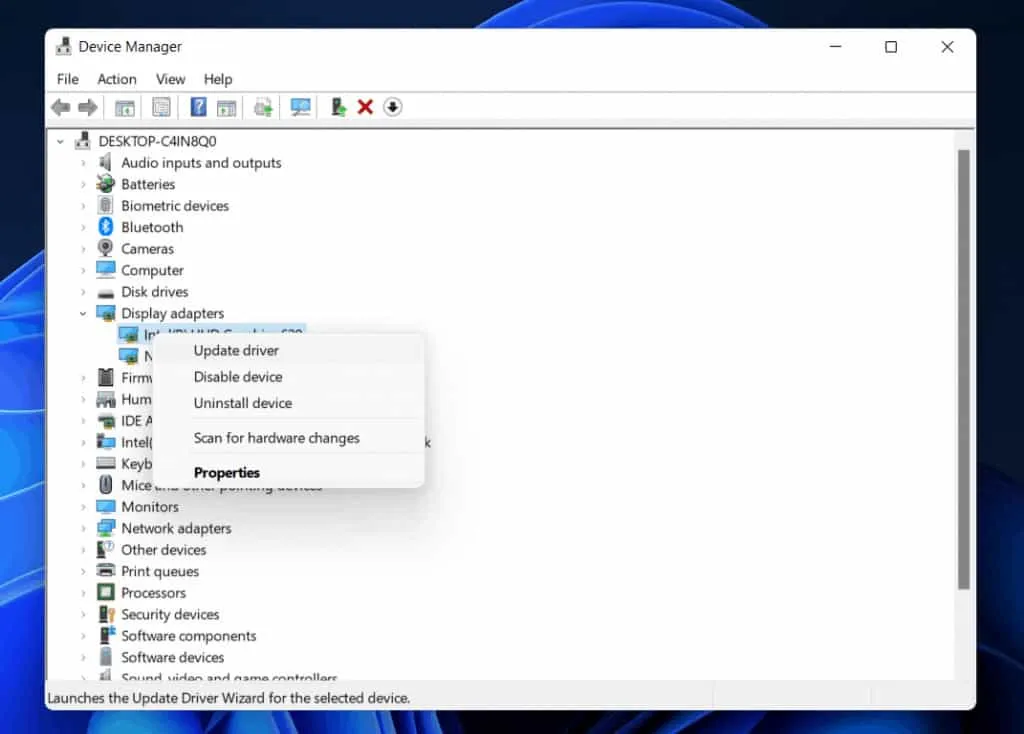
- Attendez que la procédure soit terminée.
- Une fois la procédure terminée, redémarrez le système .
- Maintenant, vérifiez si le jeu fonctionne correctement ou non.
Vérifier la maintenance du serveur
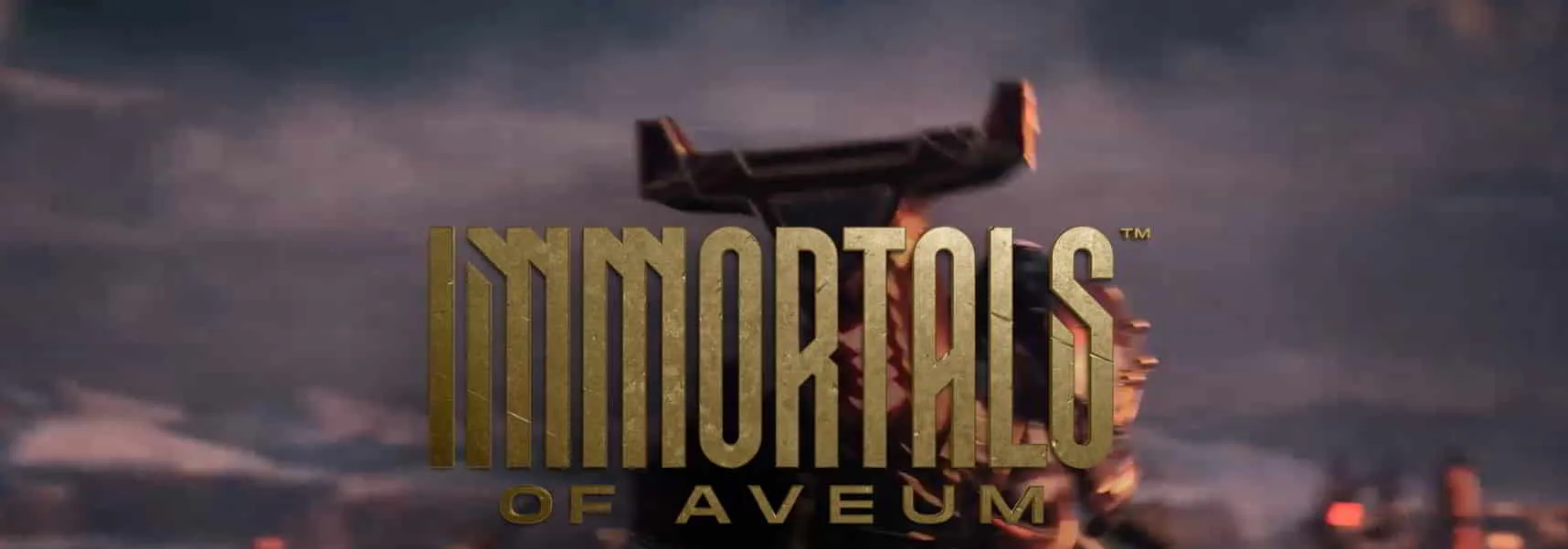
Les utilisateurs doivent également vérifier l’état du serveur du jeu pour s’assurer que le serveur du jeu fonctionne correctement ou non. Il y a des chances que le jeu ne fonctionne pas correctement, car le serveur rencontre des problèmes. Cela se produit avec les jeux qui sont sortis récemment sur la boutique de jeux. C’est parce que les utilisateurs téléchargent le jeu et il faudra du temps aux développeurs pour comprendre le trafic du jeu. Il est donc probable que certains problèmes avec les serveurs vont se produire. Donc, une fois que les joueurs seront installés, il y aura moins de problèmes comme celui-ci. Vous pouvez consulter les dernières informations sur le jeu ici .
Réparer les fichiers du jeu
Les utilisateurs qui jouent au jeu doivent essayer de scanner les fichiers du jeu. Il est possible que le problème du jeu ne se lance pas sur PC en raison de fichiers corrompus ou de fichiers manquants. Il sera donc bon pour vous de vérifier si les fichiers du jeu sont installés correctement ou non. Si les fichiers du jeu ne sont pas installés correctement, vous serez confronté à de tels problèmes. Vous devez suivre les étapes répertoriées ci-dessous pour réparer les fichiers du jeu.
- Ouvrez la boutique de jeux .
- Accédez à l’ option Bibliothèque .
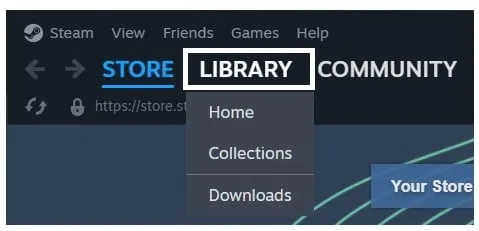
- Cliquez sur le jeu .
- Maintenant, faites un clic droit dessus et sélectionnez Propriétés .
- Après cela, allez dans les fichiers installés .
- Maintenant, vous verrez l’option » Vérifier l’intégrité des fichiers du jeu « .
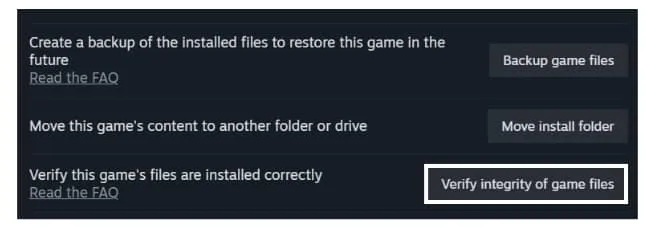
- Cliquez dessus et attendez que le processus soit terminé.
Mettre à jour DirectX 12
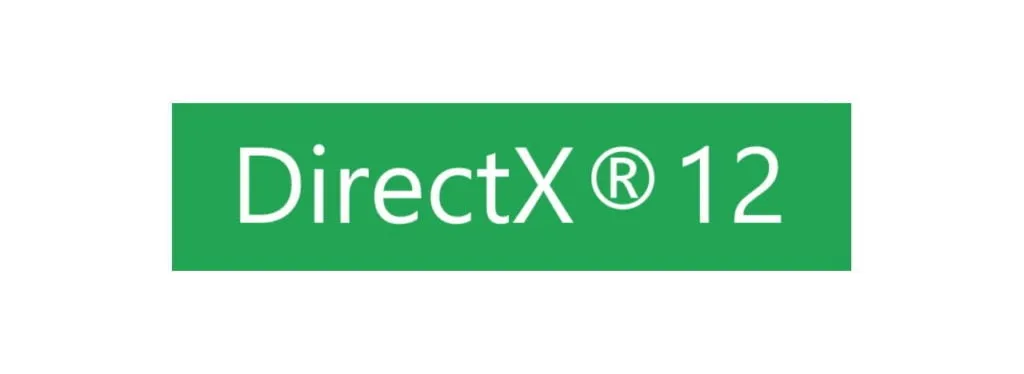
Les utilisateurs doivent également essayer de mettre à jour le DirectX qu’ils utilisent. Parfois, le problème peut également commencer à se produire en raison de problèmes avec la version de DirectX. En effet, les graphismes jouent un rôle majeur dans le fonctionnement du jeu. Vous devez donc vous assurer que vous utilisez la dernière version de DirectX. Cela vous aidera également à résoudre le problème auquel vous êtes confronté.
Supprimer les fichiers cache
Les utilisateurs confrontés au problème doivent essayer de supprimer les fichiers de cache installés sur leur système. Cela aide beaucoup à résoudre ces problèmes. Nous vous suggérons donc de supprimer les fichiers de cache déjà installés sur le système. Vous devez suivre les étapes répertoriées ci-dessous pour ce faire.
- Ouvrez Exécuter en appuyant sur Win + R Key.
- Maintenant, sélectionnez tous les fichiers.
- Faites un clic droit sur le fichier.
- Après cela, cliquez sur l’ option Supprimer .
- Attendez que les fichiers soient supprimés.
- Essayez de relancer le jeu.
Mettre à jour le jeu
Les utilisateurs confrontés au problème doivent s’assurer qu’ils exécutent la dernière version du jeu. En effet, les développeurs travaillent à rendre le jeu efficace et plus fluide pour les utilisateurs. Ils publient donc toujours des mises à jour de correctifs pour résoudre tous les problèmes causés aux utilisateurs. Ainsi, nous vous suggérons de vérifier les mises à jour du jeu en suivant les étapes répertoriées ci-dessous.
- Ouvrez la boutique de jeux .
- Maintenant, allez à la bibliothèque .
- Sélectionnez le jeu .
- Faites un clic droit dessus.
- Maintenant, vous verrez si des mises à jour sont disponibles ou non.
- Téléchargez si de nouvelles mises à jour sont disponibles.
Vérifier la mise à jour de Windows
Les utilisateurs doivent s’assurer qu’ils utilisent la dernière version de Windows sur leur PC pour exécuter correctement les jeux et les applications. Les utilisateurs ne le savent pas, mais la version Windows joue un rôle majeur dans le bon fonctionnement de l’application et des jeux. Si vous n’avez pas mis à jour Windows depuis longtemps, vous rencontrerez de nombreux problèmes uniquement en raison de l’incompatibilité avec les applications et les jeux. Nous vous suggérons donc d’essayer de vérifier la mise à jour de Windows. Si des mises à jour sont disponibles, téléchargez-les. Vous pouvez suivre les étapes répertoriées ci-dessous pour ce faire.
- Ouvrez la mise à jour Windows à partir des paramètres .
- Maintenant, cliquez sur Vérifier les mises à jour .
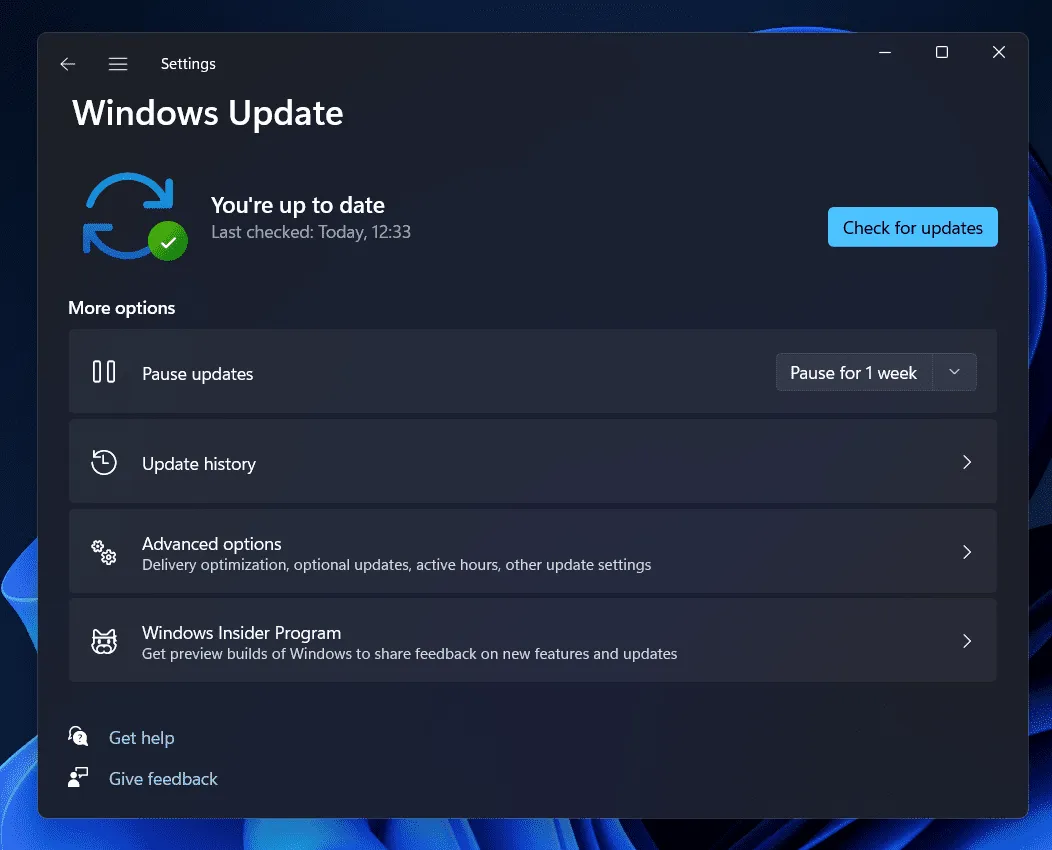
- Après cela, sélectionnez le bouton Télécharger et installer si de nouvelles mises à jour sont disponibles.
- Une fois cela fait, redémarrez le système pour installer les mises à jour.
- Maintenant, vérifiez si le jeu fonctionne correctement ou non.
Contactez l’assistance clientèle
Les utilisateurs peuvent essayer de contacter le support client s’ils rencontrent des problèmes avec le jeu même après avoir essayé les méthodes ci-dessus. Il y a des chances que le jeu ne fonctionne pas à cause de certains bugs. Il sera donc bon pour vous de le signaler et de le faire réparer par les développeurs. Nous vous suggérons de les envoyer par courrier ou de les contacter via le site Web. Donc ce sera bien si vous les contactez.
Emballer
Les utilisateurs ont signalé divers problèmes avec le nouveau jeu Immortals of Aveum. De nombreux utilisateurs ont signalé le problème des Immortels d’Aveum ne se lancera pas sur PC. Dans ce guide, nous avons répertorié les méthodes par lesquelles vous pourrez résoudre le problème. Nous espérons que la solution répertoriée dans notre guide vous aidera beaucoup.
- Fix Hogwarts Legacy ne se lance pas ou ne plante pas sur PC, PS4, PS5, Xbox
- Correction du programme spatial Kerbal 2 ne se lance pas ou ne se charge pas, s’écrase
- Fix Crab Game ne se lance pas ou ne se charge pas
- Fix Sons Of The Forest Crashing, ne démarre pas ou écran noir
- Fix Dragon Age Inquisition ne se lance pas dans Windows 10/11
- Comment réparer Star Wars Jedi Survivor ne se lance pas, ne s’écrase pas, ne se fige pas
- Comment réparer Steam ne s’ouvre pas et ne se lance pas
- Correction : Le massacre à la tronçonneuse au Texas ne se lancera pas
Laisser un commentaire